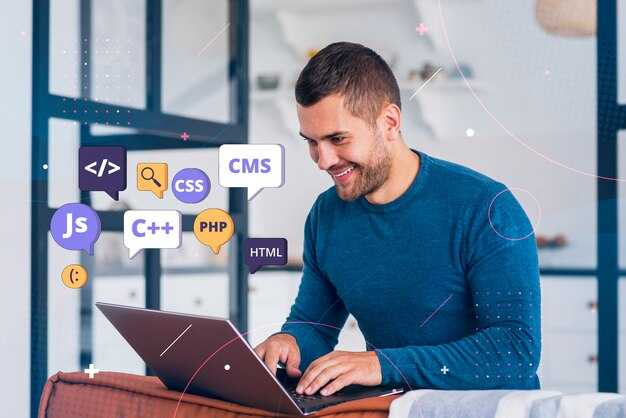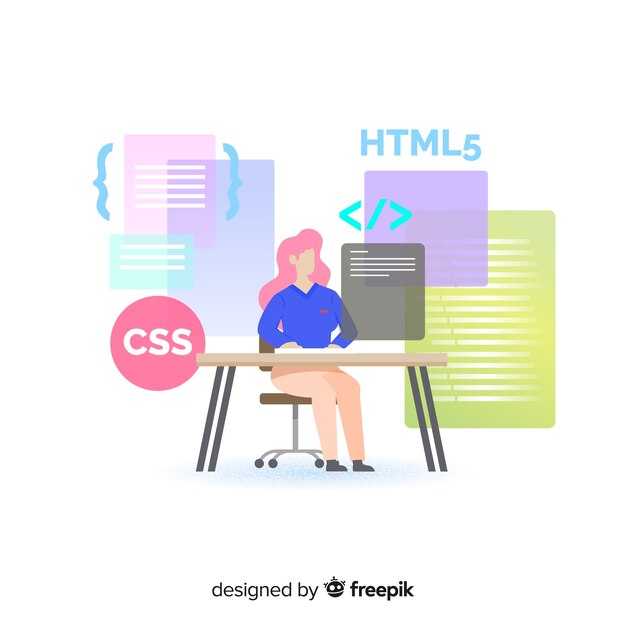Чтобы открыть ссылку в новом окне, добавьте атрибут target=»_blank» в тег <a>. Например, <a href=»https://example.com» target=»_blank»>Открыть в новом окне</a>. Этот атрибут указывает браузеру загрузить страницу в новой вкладке или окне, в зависимости от настроек пользователя.
Если вы хотите повысить безопасность, добавьте атрибут rel=»noopener noreferrer». Это предотвращает потенциальные уязвимости, связанные с доступом новой вкладки к исходной странице. Пример: <a href=»https://example.com» target=»_blank» rel=»noopener noreferrer»>Безопасная ссылка</a>.
Для ссылок, которые ведут на внешние ресурсы, рекомендуется использовать rel=»nofollow». Это указывает поисковым системам не передавать вес вашего сайта на сторонний ресурс. Пример: <a href=»https://example.com» target=»_blank» rel=»noopener noreferrer nofollow»>Внешняя ссылка</a>.
Убедитесь, что текст ссылки ясно описывает, куда она ведет. Это улучшает доступность для пользователей и помогает поисковым системам лучше понять контекст. Например, вместо «Нажмите здесь» используйте «Перейти на сайт Example.com».
Основы создания гиперссылок в HTML
Для создания гиперссылки используйте тег <a> с атрибутом href. Укажите URL-адрес страницы или ресурса, на который должна вести ссылка. Например: <a href="https://example.com">Пример ссылки</a>. Это создаст кликабельный текст, который перенаправит пользователя на указанный адрес.
Добавьте текст или изображение между открывающим и закрывающим тегами <a>, чтобы сделать ссылку видимой. Например: <a href="https://example.com"><img src="image.jpg" alt="Пример"></a>. Это превратит изображение в активную ссылку.
Для открытия ссылки в новом окне добавьте атрибут target="_blank". Пример: <a href="https://example.com" target="_blank">Открыть в новом окне</a>. Это особенно полезно, если вы хотите сохранить текущую страницу открытой.
Используйте атрибут title, чтобы добавить подсказку, которая появится при наведении на ссылку. Например: <a href="https://example.com" title="Перейти на Example">Ссылка</a>. Это улучшает доступность и помогает пользователям понять, куда ведет ссылка.
Ссылки могут вести не только на внешние ресурсы, но и на элементы внутри страницы. Для этого укажите в href идентификатор элемента с символом #. Например: <a href="#section1">Перейти к разделу 1</a>. Это удобно для навигации по длинным страницам.
Что такое HTML гиперссылка?
Гиперссылки могут быть не только текстовыми, но и графическими. Для этого достаточно поместить тег <img> внутри тега <a>. Например: <a href="https://example.com"><img src="image.jpg" alt="Пример изображения"></a>.
Ссылки могут открываться в текущем окне браузера или в новом. Для открытия в новой вкладке используйте атрибут target="_blank". Например: <a href="https://example.com" target="_blank">Открыть в новом окне</a>. Это особенно полезно, если вы хотите сохранить текущую страницу открытой для пользователя.
Гиперссылки также поддерживают внутреннюю навигацию. Если на странице есть якорь (например, <div id="section1">), можно создать ссылку на него, добавив идентификатор к URL: <a href="#section1">Перейти к разделу 1</a>. Это упрощает навигацию по длинным страницам.
Используйте атрибут title, чтобы добавить подсказку, которая появится при наведении на ссылку. Например: <a href="https://example.com" title="Перейти на example.com">Пример</a>. Это улучшает доступность и помогает пользователям понять, куда ведет ссылка.
Основная структура тега <a>
- Пример:
<a href="https://example.com">Перейти на сайт</a>
Чтобы ссылка открывалась в новом окне, добавьте атрибут target="_blank". Это особенно полезно, если вы хотите, чтобы пользователь не покидал текущую страницу.
- Пример:
<a href="https://example.com" target="_blank">Открыть в новом окне</a>
Для улучшения доступности и SEO используйте атрибут title. Он добавляет всплывающую подсказку, которая описывает назначение ссылки.
- Пример:
<a href="https://example.com" target="_blank" title="Пример сайта">Открыть в новом окне</a>
Если ссылка ведёт на внешний ресурс, рекомендуется добавить атрибут rel="noopener noreferrer". Это повышает безопасность, предотвращая потенциальные уязвимости.
- Пример:
<a href="https://example.com" target="_blank" rel="noopener noreferrer">Безопасная ссылка</a>
Текст внутри тега <a> должен быть кратким и понятным, чтобы пользователь сразу понимал, куда ведёт ссылка. Избегайте общих фраз вроде «нажмите здесь».
- Плохой пример:
<a href="https://example.com">Нажмите здесь</a> - Хороший пример:
<a href="https://example.com">Пример сайта</a>
Использование атрибутов для настройки гиперссылки
Чтобы гиперссылка открывалась в новом окне, добавьте атрибут target="_blank" в тег <a>. Это стандартный способ, который поддерживают все современные браузеры.
- Пример:
<a href="https://example.com" target="_blank">Открыть в новом окне</a>
Для повышения безопасности используйте атрибут rel="noopener noreferrer" вместе с target="_blank". Это предотвращает потенциальные уязвимости, связанные с доступом нового окна к исходной странице.
- Пример:
<a href="https://example.com" target="_blank" rel="noopener noreferrer">Безопасная ссылка</a>
Если нужно указать заголовок ссылки, который появится при наведении, добавьте атрибут title. Это улучшает доступность и помогает пользователям понять, куда ведет ссылка.
- Пример:
<a href="https://example.com" target="_blank" title="Перейти на example.com">Ссылка с подсказкой</a>
Для стилизации ссылки используйте атрибут class или id, чтобы применить CSS. Это позволяет гибко настраивать внешний вид.
- Пример:
<a href="https://example.com" target="_blank" class="custom-link">Стилизованная ссылка</a>
Если ссылка ведет на файл для скачивания, добавьте атрибут download. Это сообщит браузеру, что файл нужно сохранить, а не открыть.
- Пример:
<a href="file.pdf" download>Скачать PDF</a>
Комбинируйте атрибуты для создания функциональных и безопасных гиперссылок, которые соответствуют вашим задачам.
Открытие ссылки в новом окне или вкладке
Чтобы открыть ссылку в новом окне или вкладке, добавьте атрибут target="_blank" в тег <a>. Например: <a href="https://example.com" target="_blank">Открыть в новом окне</a>. Это заставит браузер открыть ссылку в новой вкладке или окне, в зависимости от настроек пользователя.
Для улучшения безопасности и доступности рекомендуется также использовать атрибут rel="noopener noreferrer". Это предотвращает потенциальные уязвимости, связанные с доступом новой вкладки к исходной странице. Пример: <a href="https://example.com" target="_blank" rel="noopener noreferrer">Безопасная ссылка</a>.
Если вы хотите указать браузеру, как именно открывать ссылку, используйте дополнительные значения атрибута target. Например, target="_new" может открыть ссылку в новом окне, но поведение может отличаться в зависимости от браузера.
| Атрибут | Описание |
|---|---|
target="_blank" |
Открывает ссылку в новой вкладке или окне. |
rel="noopener noreferrer" |
Защищает от уязвимостей и улучшает безопасность. |
target="_new" |
Может открыть ссылку в новом окне, но поведение не стандартизировано. |
Убедитесь, что использование новых окон или вкладок оправдано. Например, это полезно для внешних ссылок, чтобы пользователь не покидал ваш сайт. Однако чрезмерное использование может раздражать посетителей.
Как использовать атрибут target
Чтобы открыть ссылку в новом окне, добавьте атрибут target к тегу <a> и установите его значение как _blank. Например: <a href="https://example.com" target="_blank">Открыть в новом окне</a>. Это заставит браузер открыть ссылку в новой вкладке или окне, не закрывая текущую страницу.
Если вы хотите, чтобы ссылка открывалась в том же окне, используйте значение _self. Это поведение по умолчанию, поэтому атрибут можно не указывать. Для открытия в родительском фрейме подходит _parent, а для полного выхода из всех фреймов – _top.
Для более сложных сценариев можно задать имя окна или фрейма. Например, target="myWindow" откроет ссылку в окне с именем «myWindow». Если такого окна нет, браузер создаст его. Это полезно для управления несколькими окнами в рамках одного приложения.
Учтите, что использование target="_blank" может привести к уязвимостям, таким как фишинг. Чтобы избежать этого, добавьте атрибут rel="noopener noreferrer". Это предотвратит доступ нового окна к объекту window.opener вашей страницы. Пример: <a href="https://example.com" target="_blank" rel="noopener noreferrer">Безопасная ссылка</a>.
Преимущества и недостатки открытия в новом окне
Открытие ссылок в новом окне позволяет пользователю не терять текущую страницу, что особенно полезно при работе с большим количеством информации. Например, если вы ссылаетесь на справочные материалы или дополнительные ресурсы, пользователь сможет вернуться к исходному контенту без необходимости перезагружать страницу. Это повышает удобство и экономит время.
Однако такой подход может вызвать раздражение, если пользователь не ожидает открытия новой вкладки. Некоторые браузеры блокируют всплывающие окна, что может привести к ошибкам. К тому же, избыточное количество новых вкладок может перегрузить систему, замедлить работу устройства и ухудшить опыт взаимодействия.
Чтобы избежать негативных последствий, заранее предупреждайте пользователей о том, что ссылка откроется в новом окне. Например, добавьте текстовое пояснение или значок, указывающий на это. Используйте такой подход только там, где это действительно необходимо, например, для внешних ссылок или длинных документов.
Советы по улучшению пользовательского опыта
Указывайте в тексте ссылки, куда она ведет, чтобы пользователь понимал, что его ожидает. Например, вместо «нажмите здесь» напишите «подробнее о продукте». Это снижает неопределенность и повышает доверие.
Используйте атрибут title для ссылок, чтобы добавить краткое описание. Это помогает пользователям с ограниченными возможностями и тем, кто использует всплывающие подсказки.
Ограничьте количество ссылок, открывающихся в новых вкладках. Чрезмерное использование этого подхода может привести к перегруженности браузера и раздражению пользователя.
Проверяйте ссылки на работоспособность. Неактивные или битые ссылки создают негативное впечатление и снижают доверие к вашему сайту.
Добавляйте визуальные индикаторы для ссылок, например, подчеркивание или изменение цвета при наведении. Это помогает пользователям быстро идентифицировать кликабельные элементы.
Следите за скоростью загрузки страниц, на которые ведут ссылки. Медленная загрузка может отпугнуть пользователей, даже если контент качественный.
Убедитесь, что ссылки легко доступны с мобильных устройств. Оптимизируйте их размер и расстояние между ними для удобного нажатия на сенсорных экранах.